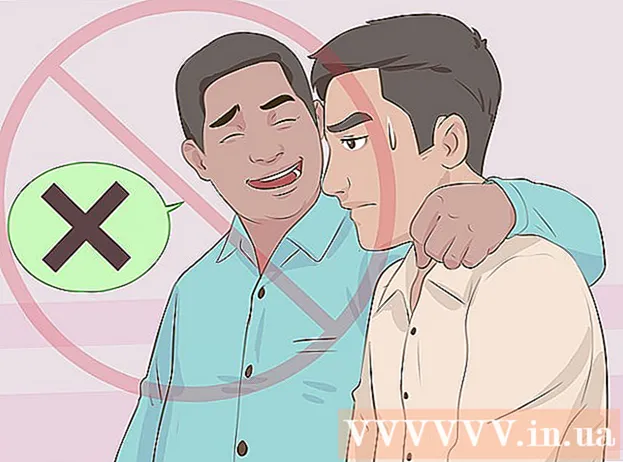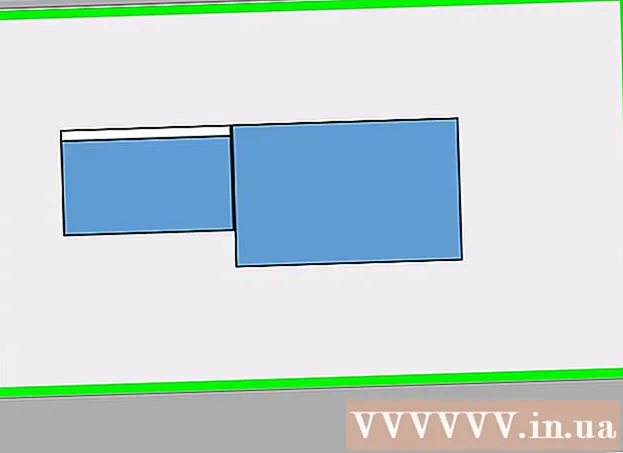Autore:
Bobbie Johnson
Data Della Creazione:
8 Aprile 2021
Data Di Aggiornamento:
26 Giugno 2024

Contenuto
Questo articolo ti mostrerà come rendere il testo in grassetto, in corsivo o barrato in una finestra di chat di WhatsApp su Android.
Passi
 1 Avvia WhatsApp Messenger sul tuo dispositivo Android. L'icona dell'app ha l'aspetto di una bolla verde con un telefono bianco all'interno. Successivamente, ti ritroverai nella scheda "Chat".
1 Avvia WhatsApp Messenger sul tuo dispositivo Android. L'icona dell'app ha l'aspetto di una bolla verde con un telefono bianco all'interno. Successivamente, ti ritroverai nella scheda "Chat". - Se WhatsApp ha aperto una conversazione, fai clic sul pulsante Indietro per tornare alla scheda Chat.
 2 Fare clic su un contatto nella finestra Chat. Tutti i messaggi personali e di gruppo recenti verranno visualizzati nella scheda "Chat". Fare clic su una conversazione per aprire la chat a schermo intero.
2 Fare clic su un contatto nella finestra Chat. Tutti i messaggi personali e di gruppo recenti verranno visualizzati nella scheda "Chat". Fare clic su una conversazione per aprire la chat a schermo intero. - L'utente può anche fare clic sulla bolla di dialogo bianco-verde nell'angolo in basso a sinistra dello schermo. Questo mostrerà un elenco di contatti e selezionerà un contatto per iniziare una nuova conversazione.
 3 Fare clic sul campo per inserire un messaggio. Nella parte inferiore della conversazione, verrà scritto "Inserisci il tuo messaggio". Fare clic su questo campo per visualizzare la tastiera.
3 Fare clic sul campo per inserire un messaggio. Nella parte inferiore della conversazione, verrà scritto "Inserisci il tuo messaggio". Fare clic su questo campo per visualizzare la tastiera.  4 Passa ai caratteri speciali. I caratteri speciali includono asterischi, trattini e altri segni di punteggiatura come punti interrogativi e punti esclamativi. Per applicare un effetto al testo, devi digitarlo tra due caratteri speciali.
4 Passa ai caratteri speciali. I caratteri speciali includono asterischi, trattini e altri segni di punteggiatura come punti interrogativi e punti esclamativi. Per applicare un effetto al testo, devi digitarlo tra due caratteri speciali. - Se stai utilizzando una tastiera Google, fai clic sul pulsante "? 123" nell'angolo in basso a sinistra della tastiera per passare ai caratteri speciali. Su altri dispositivi, questo pulsante può essere chiamato "Sym" o avere una diversa combinazione di caratteri speciali.
 5 Fare doppio clic sul pulsante *per rendere il testo in grassetto. Due asterischi su ciascun lato del messaggio lo renderanno in grassetto.
5 Fare doppio clic sul pulsante *per rendere il testo in grassetto. Due asterischi su ciascun lato del messaggio lo renderanno in grassetto.  6 Fare doppio clic sul pulsante _per rendere il testo in corsivo. I due trattini bassi su ciascun lato del testo lo renderanno in corsivo.
6 Fare doppio clic sul pulsante _per rendere il testo in corsivo. I due trattini bassi su ciascun lato del testo lo renderanno in corsivo.  7 Fare doppio clic sul pulsante ~per cancellare il testo. Due tilde su ciascun lato hanno una linea retta attraverso il testo.
7 Fare doppio clic sul pulsante ~per cancellare il testo. Due tilde su ciascun lato hanno una linea retta attraverso il testo. - Se non è presente alcun segno di tilde tra i caratteri speciali, premere il pulsante = per controllare la seconda pagina dei caratteri speciali. Su alcuni dispositivi, questo pulsante può essere chiamato "½" o avere una diversa combinazione di caratteri speciali.
 8 Passa alla tua tastiera normale. Ora inserisci il tuo messaggio sulla tastiera normale.
8 Passa alla tua tastiera normale. Ora inserisci il tuo messaggio sulla tastiera normale. - Di norma, per tornare alla tastiera normale, è necessario fare clic sul pulsante "ABC" nell'angolo inferiore o superiore sinistro dello schermo.
 9 Fare clic sul campo per inserire un messaggio tra caratteri speciali. Per rendere il testo in grassetto, corsivo o barrato, è necessario inserirlo tra due caratteri speciali immessi in precedenza (asterisco, trattino basso o tilde).
9 Fare clic sul campo per inserire un messaggio tra caratteri speciali. Per rendere il testo in grassetto, corsivo o barrato, è necessario inserirlo tra due caratteri speciali immessi in precedenza (asterisco, trattino basso o tilde).  10 Inserisci il tuo messaggio tra due caratteri speciali. Inserisci il testo sulla tastiera o incollalo nel campo dagli appunti.
10 Inserisci il tuo messaggio tra due caratteri speciali. Inserisci il testo sulla tastiera o incollalo nel campo dagli appunti.  11 Fare clic sul pulsante "Invia" accanto al campo per l'inserimento di un messaggio. Questo pulsante ha l'aspetto di un aeroplano di carta bianco su sfondo verde. Nella finestra della chat, il tuo testo sarà in grassetto, in corsivo e/o barrato.
11 Fare clic sul pulsante "Invia" accanto al campo per l'inserimento di un messaggio. Questo pulsante ha l'aspetto di un aeroplano di carta bianco su sfondo verde. Nella finestra della chat, il tuo testo sarà in grassetto, in corsivo e/o barrato. - Quando il messaggio viene consegnato, nessuno dei caratteri speciali apparirà nella finestra della chat.